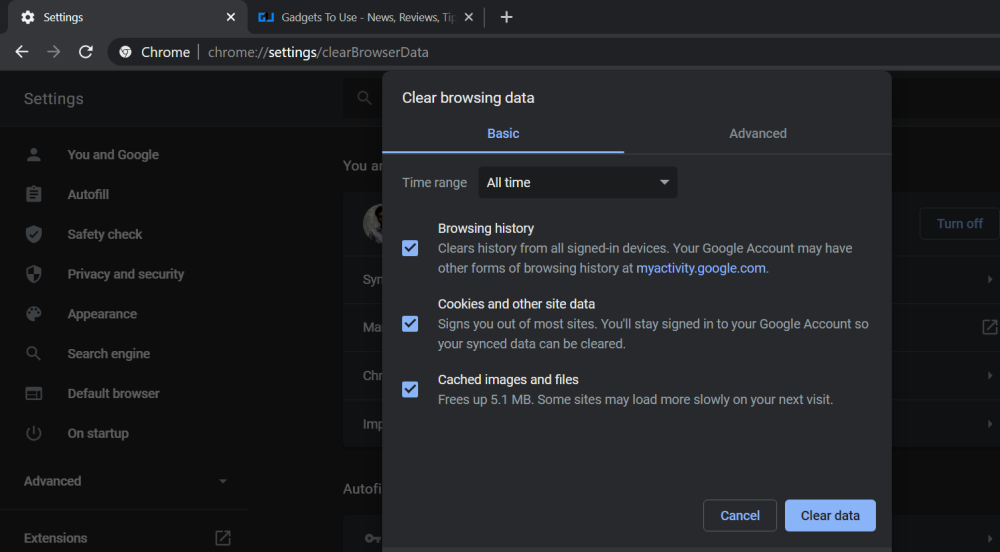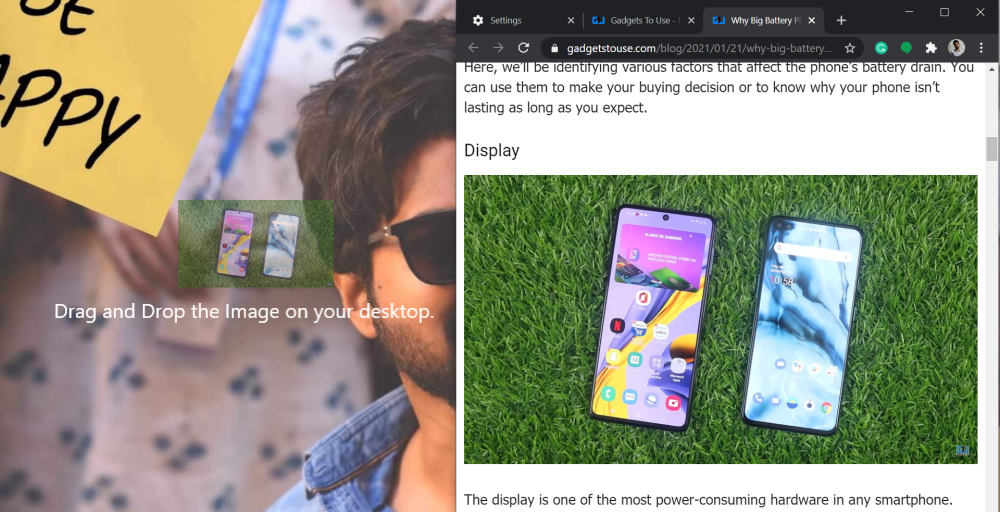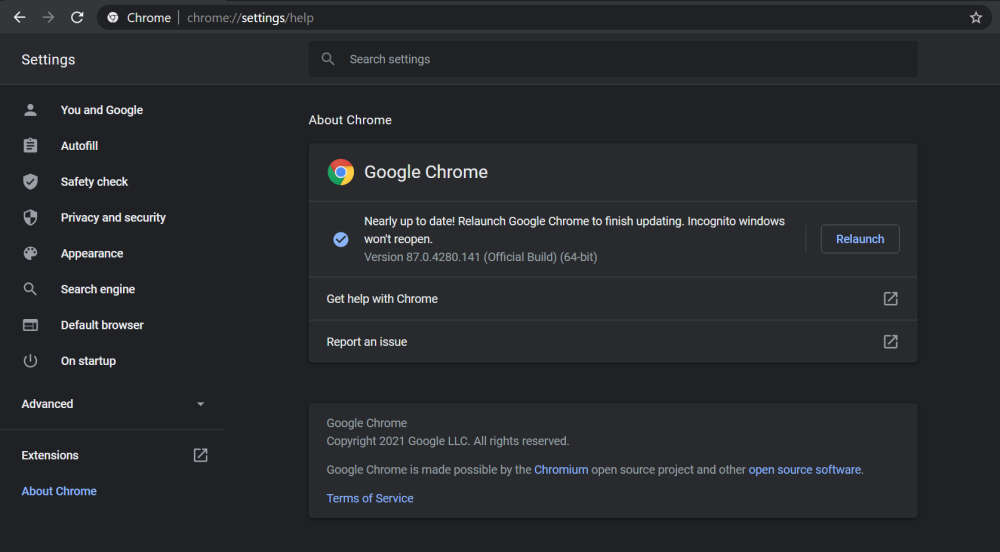3 probleemi lahendamise viisi Pilte ei saa arvutis Google Chrome'ist alla laadida ega salvestada
Lisaks otsingupäringutele kasutavad kasutajad piltide internetti üleslaadimiseks ka Google Chrome'i. Kuid mõnikord võib pildi salvestamise funktsioon põhjustada probleeme. Sel juhul paremklõps pildil ja vajuta "Salvesta pilt kui" ei tee midagi. Õnneks saab selle mõne lihtsa veaotsingu sammuga lahendada. Selles artiklis vaatleme kolme lihtsat viisi, kuidas parandus ei saa pilte Google Chrome'ist arvutisse alla laadida ega salvestada.
Kas te ei saa Google Chrome'ist pilte alla laadida või salvestada? Siin on parandus
1] Tühjendage vahemälu ja sirvige andmeid
Kiire taaskäivitamine võib lahendada enamiku ajutisi probleeme ja probleeme. Kui te siiski ei saa pilte Google Chrome'ist salvestada, proovige tühjendada selle vahemälu ja sirvida andmeid järgmiselt.
- Klõpsake paremas ülanurgas kolmel punktil ja vajutage Rohkem tööriistu.
- Vajuta siia Sirvimisandmete kustutamine ja valige Põhiline keel.
- Muutke ajapilu väärtuseks Kogu aeg.
- Märkige ruut Küpsised et Vahemällu salvestatud pildid. Lõpuks klõpsake nuppu Selge andmed.
See lahendab enamiku aluseks olevatest probleemidest ja nüüd saate Google Chrome'ist pilte probleemideta alla laadida. Pange tähele, et küpsiste kustutamine katkestab teie ühenduse enamiku saitidega, kuhu olete praegu sisse logitud.
2] Pukseerige pilte töölauale
Kui te ei näe valikut "Salvesta pilt" või see lihtsalt ei tööta, saate siiski pilte salvestada, pukseerides need oma töölauale.
Lohistamiseks hoidke Chrome'is pildil klõpsu ja seejärel lohistage hiir töölaua kuvamiseks paremasse alumisse nurka. Seejärel vabastage hiireklõps töölaual. Pilt salvestatakse nüüd teie töölauale.
3] Uuendage või installige uuesti Google Chrome
Veenduge, et kasutate Google Chrome'i uusimat versiooni. Muul juhul värskendage seda jaotises Seaded> Teave Chrome'i kohta. Kui sellel on juba uusim versioon, on teine võimalus desinstallida ja uuesti installida ametlikult saidilt. See parandab kõik konstruktsioonile iseloomulikud vead või probleemid.
Muud näpunäited Chrome'i probleemi lahendamiseks ei saa Windowsis pilte salvestada
Kui ükski ülaltoodud meetoditest teie jaoks ei tööta, käivitage arvuti puhtana ja proovige, kas funktsioon töötab nüüd. Kui jah, siis on tõenäoline, et mõni muu programm segab Chrome'i ja põhjustab probleeme.
Vaadake ka Chrome'i installitud laiendusi. Eemaldage need, mille olete hiljuti installinud, ja kontrollige uuesti. Võite proovida kasutada ka muid Chromiumipõhiseid brausereid, nagu Microsoft Edge ja Brave.
pakk
Niisiis, need olid kiired viisid levinud probleemi lahendamiseks, mille puhul te ei saa arvutis Google Chrome'ist pilte alla laadida ega salvestada. Loodetavasti saate ülaltoodud meetodite abil probleemi lahendada. Andke mulle allolevates kommentaarides teada, mis teie jaoks töötas. Olge kursis, et saada rohkem nõuandeid ja nippe.
Lugege ka – Google Chrome'i näpunäited: kiirallalaadimine, sunnitud tumerežiim, vahekaart eelvaade